Hur du återställer ditt lösenord för skärmtid på iPhone, iPad och Mac
Snabblänkar
⭐ Så här återställer du lösenordet för skärmtid på din iPhone eller iPad
⭐ Så här återställer du lösenordet för skärmtid på din Mac
⭐ Så här återställer du lösenordet för skärmtid för ditt barns enhet
Viktiga saker
För att få tillgång till ditt lösenord för skärmtid med ditt Apple-ID, måste du använda dina kontouppgifter.
Endast en behörig person, särskilt utsedd som familjeorganisatör, får ändra eller omkonfigurera lösenordet för skärmtid som är kopplat till en minderårigs elektroniska enhet.
Om du valde att inaktivera “Dela över enheter” under den inledande installationsprocessen för den här funktionen och inte slutförde återställningssteget för lösenordet för skärmtid finns det tyvärr ingen möjlighet att återställa åtkomsten till ditt konto på en annan enhet.
Om du har aktiverat ett lösenord för skärmtid på din Apple-enhet, inklusive de som tillhör dina barn, för att begränsa deras åtkomst till vissa funktioner och innehåll, men sedan glömt det, finns det ingen anledning till oro eftersom återställning av skärmtidskoden på en iPhone, iPad eller Mac är ganska okomplicerad.
Så här återställer du lösenordet för skärmtid på din iPhone eller iPad
Följ dessa steg för att konfigurera om begränsningskoden för skärmtid på din iPhone eller iPad:
Öppna menyn “Inställningar” och navigera sedan till undermenyn med namnet “Skärmtid”.
Gör så här för att ändra lösenordet för skärmtid:1. Öppna appen Inställningar på din iPhone eller iPad.2. Bläddra ner för att hitta “Skärmtid” och tryck på den.3. Leta upp avsnittet “Lösenord och säkerhet” och tryck på “Ändra lösenord för skärmtid”.4. Ange ett nytt sexsiffrigt lösenord när du uppmanas att göra det.5. Upprepa steg 4 om du blir ombedd att göra det.6. Bekräfta att den nya lösenkoden har ställts in genom att ange den en gång till.
⭐Nu trycker du på Glömt lösenord?
Ange e-postadressen som är kopplad till ditt Apple-ID och tryck sedan antingen på “fortsätt” på tangentbordet eller klicka på “OK” -knappen i det övre högra hörnet av displayen.
Ange ditt Apple ID-lösenord och bekräfta genom att trycka på “OK” i det övre högra hörnet av skärmen, eller alternativt använd knappen “Klar” på ditt tangentbord för att fortsätta.
Efter framgångsrik verifiering av din information kommer du att omdirigeras till den efterföljande skärmen där du måste ändra ditt lösenord för skärmtid. Vänligen generera ett nytt lösenord för Screen Time och bekräfta det genom att ange samma lösenord en gång till för valideringsändamål.




Om en person har glömt att ange sin Apple ID-information under processen för att aktivera Screen Times återställningsmekanism för lösenord och alternativet “Dela mellan enheter” är avstängt, kommer det inte att vara möjligt att återfå åtkomst till lösenordet.
Så här återställer du lösenordet för skärmtid på din Mac
Följ dessa steg för att återställa lösenordet för skärmtid för din dator:
Klicka på Apple-logotypen i det övre vänstra hörnet av menyraden och välj sedan “Systeminställningar” i den efterföljande rullgardinsmenyn som visas.
⭐Välj Skärmtid från sidofältet.
Bläddra nedåt på sidan och klicka på “Ändra lösenord…” under “Inställningar för låsskärmstid”.
⭐Klicka på Glömt lösenord?
Ange din Apple ID-e-postadress och klicka sedan på knappen “Nästa”, eller alternativt, tryck på “Retur” -knappen för att fortsätta.
⭐ Ange ditt Apple ID-lösenord och klicka på Nästa eller tryck på returtangenten. 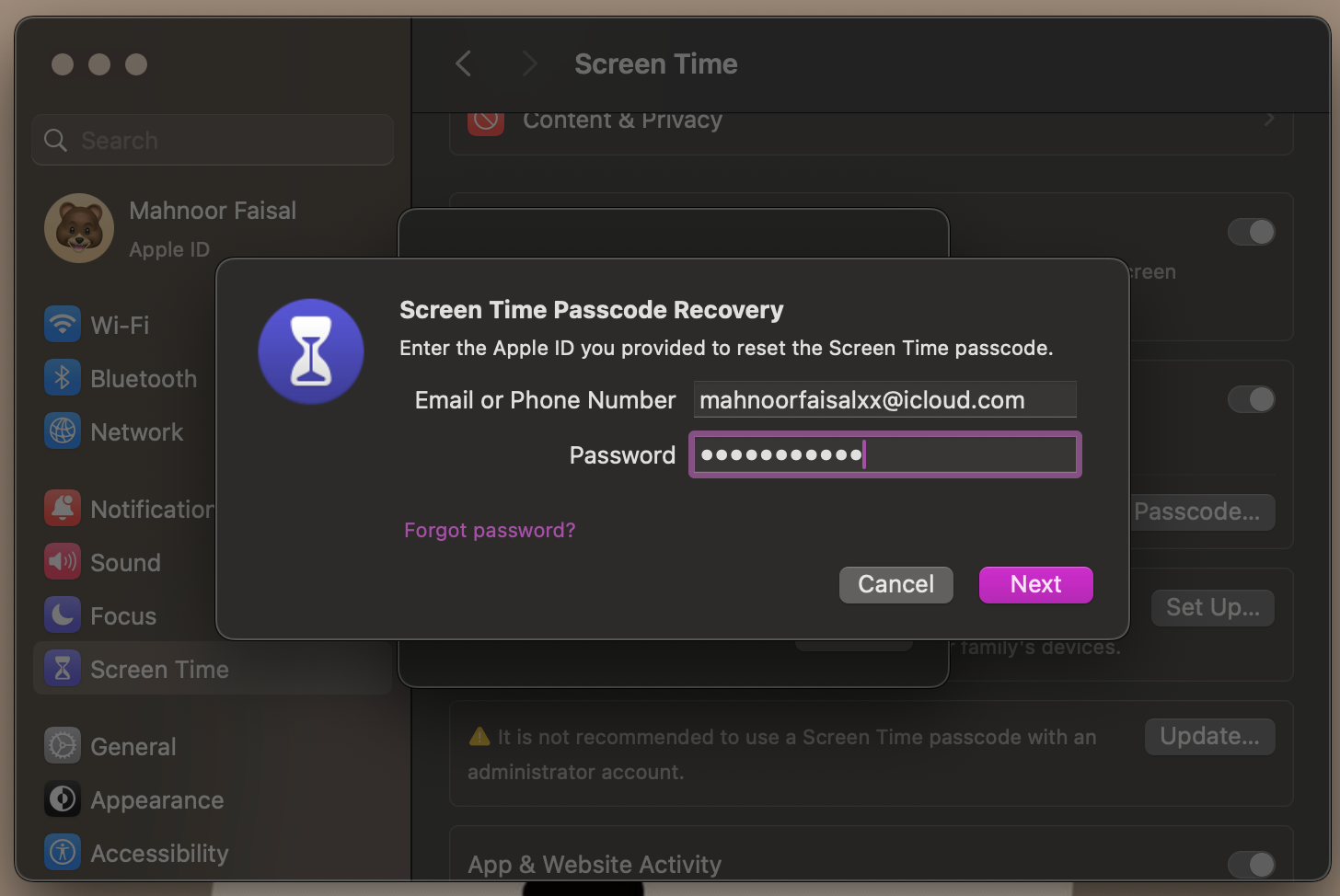
“I slutändan, efter att ha angett ett nytt lösenord för skärmtid och bekräftat dess noggrannhet genom att ange det igen.
Tyvärr är dina alternativ begränsade i det här fallet eftersom aktivering av “Dela över enheter” inte valdes under den första enhetskonfigurationen och lösenordet för återställning av skärmtid inte angavs i det skedet.
Så här återställer du lösenordet för skärmtid för ditt barns enhet
Genom att utnyttja den omfattande föräldrakontroll som finns på en iPhone eller iPad, tillsammans med användningen av Apples familjedelningsfunktion för att reglera skärmtid, är det möjligt att använda en kompatibel iPhone eller Mac som ett sätt att omkonfigurera lösenordet för skärmtid för respektive barns enhet.
För att ändra skärmtidskoden för din avkomma måste du ta på dig rollen som familjens samordnare och initiera de nödvändiga stegen för att uppdatera denna information.
På en iPhone eller iPad
För att lyckas ändra skärmtidskoden för en minderårigs Apple-gadget som använder en iPhone eller iPad, vänligen följ de riktlinjer som anges häri:
Öppna inställningsapplikationen på din iOS-enhet, inklusive iPhone eller iPad, genom att navigera till den översta delen av skärmen där ditt namn visas.
Aktivera funktionen “Familjedelning” och välj sedan ditt barns namn bland de tillgängliga alternativen.
Navigera till alternativet “Skärmtid” på den efterföljande displayen genom att trycka på knappen “Skärmtid”.
Ändra lösenordet för skärmtid och bekräfta sedan genom att välja “Ändra skärmtid” från de angivna alternativen.
Ange enhetens lösenord. Om du använder Touch ID eller Face ID för att låsa upp din enhet har du möjlighet att skanna ditt fingeravtryck eller ansiktsdrag för att initiera autentiseringsproceduren.
När du har ställt in ditt lösenord för skärmtid ska du ange den nyskapade koden två gånger för att verifiera att den är korrekt.




På en Mac
Följ dessa steg för att återställa lösenordet för skärmtid för ett barns enhet från en Mac:
Klicka på emblemet som representerar äpplen och navigera sedan till inställningsmenyn i din systemkonfiguration.
Öppna alternativet “Skärmtid” som finns i vänstermenyn i programmets sidofält.
Klicka på “Ditt namn” bredvid familjemedlemmen och navigera sedan nedåt för att välja ditt barns namn i rullgardinsmenyn som visas som svar på denna åtgärd.
Bläddra nedåt på sidan och klicka på “Ändra lösenord” nedan.
⭐ Ange Mac-datorns adminlösenord och tryck på Retur eller klicka på Lås upp .
Ange ett nytt lösenord för skärmtid och ange det igen i verifieringssyfte.
Även om uppgiften är enkel, om du också har glömt dina autentiseringsuppgifter för ditt Apple-konto, måste du navigera i en mer komplicerad procedur som involverar återställning av ditt Apple ID-lösenord innan du fortsätter med omkonfigurationen av HomePod-inställningar på en annan enhet.
Om du aktiverar “Dela över enheter” i dina skärmtidsinställningar säkerställs en smidig synkronisering av dessa inställningar mellan alla enheter som är kopplade till ditt iCloud-konto. Du behöver alltså inte ändra lösenordet för skärmtid separat för varje enhet, t.ex. iPhone, iPad och Mac.
